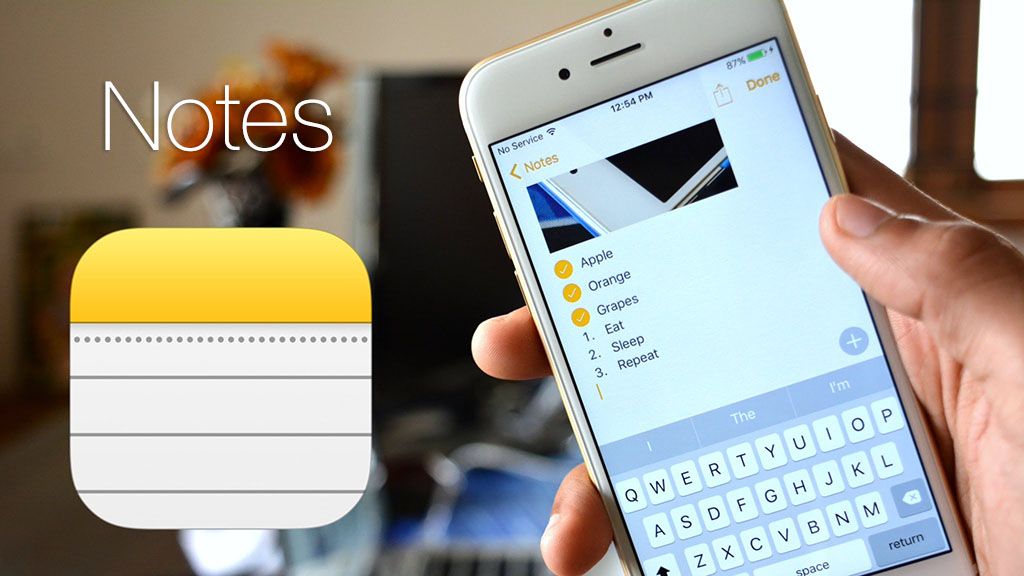
Bạn đã biết 7 mẹo này khi sử dụng Ghi chú trên iPhone?
Ghi chú trên iPhone được ví như một cuốn sổ tay tiện lợi, có thể mang đi bất cứ đâu vì ghi lại bất cứ thứ gì. Nhiều người dùng iPhone coi đây là ứng dụng “bất ly thân” của mình. Thế nhưng bạn đã biết hết những mẹo này khi sử dụng Ghi chú? Trong bài viết này, MacSG sẽ trả lời câu hỏi đó.
Sử dụng khóa an toàn
Tính năng đầu tiên mà người dùng đánh giá cao ở ứng dụng này là tính năng khóa ghi chú bằng mật khẩu hoặc Touch ID, Face ID. Để dùng tính năng này, hãy vào phần Cài đặt > Ghi chú > nhấn Mật khẩu để tạo mật khẩu hoặc bật “sử dụng Face ID/Touch ID.
Tiếp đến, để khóa ghi chú bạn muốn khóa, hãy chuyển đến dấu ba chấm ở góc trên cùng bên phải và nhấp vào “Khóa”.
Chia sẻ ghi chú với những người khác
Đây là tính năng biến Ghi chú của bạn thành một file trực tuyến tương tự như Google Tài liệu. Cho phép người khác có thể xem và chỉnh sửa trực tiếp ghi chú của bạn. Từ bản cập nhật IOS 15 trở đi sẽ cho phép bản tóm tắt các thay đổi được thực hiện kể từ lần cuối cùng bạn mở ghi chú. Ở đây cũng bao gồm danh sách hiển thị hành động của từng người trên Ghi chú bạn chia sẻ.
Vuốt sang phải trong ghi chú để hiển thị các điểm nổi bật chuyên sâu về các thay đổi. Nó sẽ hiển thị thời gian và ngày chỉnh sửa, bao gồm tên được mã hóa bằng màu sắc của các cộng tác viên khác. Thậm chí có thể đề cập đến những người khác bằng “@” để gắn thẻ họ.
Nếu bạn chỉ muốn chia sẻ nhưng không cấp quyền chỉnh sửa, hãy lựa chọn gửi bản sao.
Scan tài liệu
Sẽ chẳng cần máy scan nữa vì giờ đây iPhone của bạn có thể làm điều đó. Chỉ cần vào Ghi chú và nhấn vào biểu tượng máy ảnh, chọn “Quét tài liệu”.
Trong biểu tượng máy ảnh, bạn cũng có thể chụp ảnh hoặc quay video để tự động tải lên ghi chú. mặc dù bạn không thể thực hiện bất kỳ chỉnh sửa nghiêm túc nào, nhưng bạn có thể vẽ trên nội dung của mình hoặc để nội dung đó trong ghi chú. Mọi ảnh hoặc video được chụp trong ứng dụng Ghi chú đều có thể được lưu vào Ảnh. Ngoài ra, bạn cũng có thể tải lên ảnh hoặc video hiện có được lưu trong ứng dụng Ảnh.
Vẽ hoặc viết
Ghi chú trên iPhone cũng là công cụ tuyệt vời để phác thảo hoặc ghi lại điều gì đó. Mặc dù iPhone không hỗ trợ Apple Pencil như iPad, nhưng bạn vẫn có thể sử dụng các ngón tay linh hoạt của mình để vẽ nên những gì cần ghi chú lại.
Khi nhấn vào biểu tượng bút sẽ có 6 tùy chọn gồm: bút chì, bút đánh dấu, bút dạ, tẩy, công cụ lasso và thước kẻ. Những công cụ này cho phép tạo và xây dựng các ghi chú đẹp mắt một cách miễn phí. Và nếu như chưa biết về công cụ lasso thì hãy thử lấy một phần để nhấp và kéo nó đến vị trí khác.
Định dạng tùy chỉnh
Tất nhiên, Ghi chú cũng giống như các ứng dụng văn phòng khác. Bạn có thể thay đổi định dạng văn bản để phù hợp hơn với nhiều kiểu khác nhau. Bạn có thể thêm tiêu đề, in nghiêng, đánh dấu đầu dòng… Thậm chí còn có một số tùy chọn để tạo bảng và danh sách việc cần làm.
Tạo ghi chú với các tùy chọn
Bạn có thể ghim ghi chú nào đó quan trọng lên đầu để dễ dàng tìm kiếm. Tạo thư mục để lưu ghi chú dưới, tạo thẻ bằng cách nhập # vào ghi chú để sắp xếp từng thẻ vào các thư mục…
Ví dụ: Nếu nhập #macbook, tất cả các ghi chú có thẻ này sẽ xuất hiện khi tôi tìm kiếm. Bạn cũng có thể tìm kiếm theo từ khóa ở đầu ứng dụng bằng cách tìm một ghi chú hoặc từ khóa nhất định, thêm sự kiện Lịch hoặc thêm Lời nhắc bằng cách nhập ngày. Nhấn vào “Xong” và ngày sẽ xuất hiện được đánh dấu. Nhấn vào ngày được đánh dấu để tạo sự kiện.
Mẹo chuyên nghiệp: nếu bạn có nhiều tài khoản email trong ứng dụng Thư, bạn có thể tạo và lưu ghi chú trong một tài khoản cụ thể. Khi bạn hoàn thành ghi chú, ứng dụng cho phép bạn dễ dàng in hoặc lưu ghi chú đó vào ứng dụng Tệp.
Tiết kiệm thời gian
Ghi chú nhanh bằng cách thực hiện nó trên Mac, sau đó bạn có thể chỉnh sửa file đó trên iPad hoặc iPhone.
Để truy cập nhanh vào ứng dụng, bạn có thể thêm Ghi chú vào trung tâm điều khiển của iPhone. Đi tới Cài đặt, Trung tâm điều khiển và nhấn vào dấu + bên cạnh “Ghi chú”.






